Beliebte iPhone-To-Do-Listen-App Any.Do erhielt heute eine Begleitkalender-App, eine kostenlose App, die entsprechend Cal genannt wird. Die Cal-App ist zwar hübsch anzusehen und in der Bedienung schlank, aber sie erzeugt ein abweichendes Erlebnis, da einige Einträge in der Cal-App erstellt werden können, während andere es erfordern, dass Sie mit der To-Do-Listen-App gestartet werden. Ich denke, es wäre einfacher, wenn beide Apps eins werden.

In jedem Fall wird die Cal-App mit der Any.Do-Aufgabenliste-App synchronisiert. Außerdem können Informationen aus dem Kalender und den Kontakten Ihres Telefons abgerufen werden. Es importiert auch alle Aufgaben, die Sie in der Any.Do-To-Do-Listen-App haben. In meinem Fall musste ich jedoch zuerst meine Any.Do-App aktualisieren. (Ich kann nicht auf automatische App-Updates warten, die iOS 7 verspricht.)
Mit der To-Do-Listen-App können Sie Aufgaben für heute, morgen, bevorstehende Aufgaben und eines Tages erstellen. Aufgaben, die ich für heute und morgen aufgeführt habe, die Cal-App wurde wie erwartet importiert, aber die Aufgaben, die ich im Abschnitt "Bevorstehend" aufgelistet hatte, wurden in der Cal-App für übermorgen - Sonntag - angezeigt. Ich sollte sagen, dass diese Aufgaben ohne Erinnerung gemacht wurden. Diejenigen mit Erinnerungen tauchten an dem Tag auf, an dem die Erinnerung gesetzt wurde. In der Cal-App konnte ich meine Aufgabe nicht finden, den nächsten großen amerikanischen Roman zu schreiben, den ich unter der Überschrift „Someday“ in der To-Do-Liste erstellt hatte. Ich werde versuchen, das nicht als Zeichen zu nehmen.

Die Cal-App ist an und für sich gut gestaltet. Es verfügt über eine minimalistische Schönheit und intuitive Bedienelemente. In der Wochenansicht können Sie auf einen Tag tippen, um die Liste der Aufgaben und Ereignisse anzuzeigen. Wenn Sie nach unten ziehen, wird eine Monatsansicht angezeigt, in der Sie die beiden obersten Elemente für den Tag sehen können, den Sie markiert haben. Sie können seitwärts streichen, um zur nächsten Woche oder zum nächsten Monat zu gelangen, je nach Ihrer aktuellen Ansicht, während Sie durch Tippen auf den hinteren Pfeil in der linken unteren Ecke zum aktuellen Tag zurückkehren. In den Einstellungen können Sie aus neun Fotothemen auswählen. Hierbei handelt es sich um Hintergründe, auf die Sie beim Scrollen im Kalender blicken können.

Tippen Sie auf die Schaltfläche "+" in der oberen rechten Ecke, um Ihrem Kalender einen neuen Eintrag hinzuzufügen. Es gibt zwei Arten von Einträgen: Ereignisse und Aufgaben. Ereignisse, die Sie direkt in der Cal-App planen können, aber wenn Sie eine Aufgabe planen, werden Sie zur Any.Do-To-Do-Listen-App geführt. Das Gleiche passiert, wenn Sie eine Aufgabe als erledigt markieren. Sicher, Aufgaben werden mit der Cal-App synchronisiert, aber es ist ziemlich erschütternd, zwischen den beiden Apps zu springen.

Sagen Sie mir, treue Leser, welche iPhone-Kalender-App Sie bevorzugen? Und wenn Sie die Any.Do-To-Do-Listen-App regelmäßig verwenden, wie beurteilen Sie die neue Cal-App? Lassen Sie uns das in den Kommentaren unten besprechen.

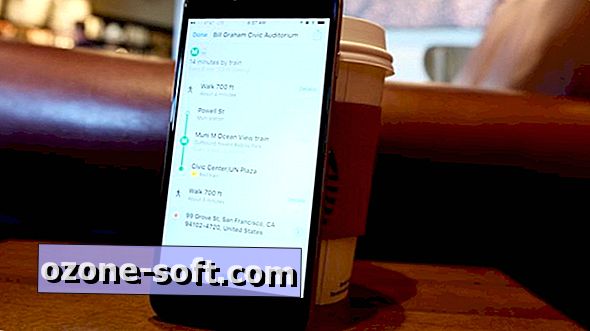

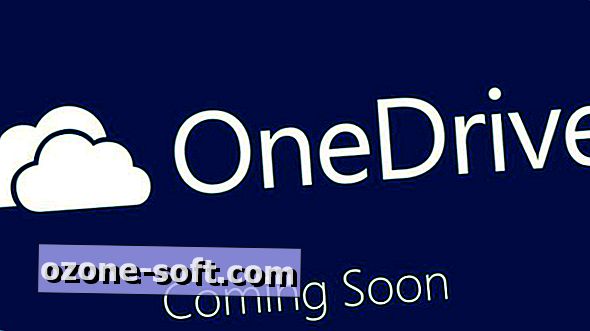









Lassen Sie Ihren Kommentar